Как восстановить удаленные сообщения ВКонтакте: все существующие методы
Здравствуйте! Рад приветствовать вас на блоге iklife.ru.
Сегодня поднимем немного болезненную для пользователей тему, а именно, как восстановить удаленные сообщения в ВК. Некоторые люди пользуются своим аккаунтом в социальной сети уже много лет, и для них потеря некоторых писем или целой переписки может обернуться трагедией. Не спешите расстраиваться – есть множество способов восстановления утраченных сообщений.
Содержание
Мгновенное восстановление
Вернуть стертое сообщение ВКонтакте можно очень быстро. Самый простой способ – это мгновенное восстановление. Но его можно использовать только в том случае, если вы случайно удалили сообщение и тут же решили его вернуть.
Сразу после того, как вы выделили одно или несколько сообщений и нажали на значок корзины, на месте стертого послания появится уведомление об удалении и ссылка, нажав на которую можно вернуть сообщение обратно.
Учтите, что вы можете отметить сразу несколько десятков, сотен и даже тысяч сообщений и стереть их одним нажатием, а вот восстанавливать их придется по одному, так как функции массового восстановления в ВК не предусмотрено.
Есть очень важный момент – ссылка для восстановления пропадет, как только вы перейдете на другую страницу, а также обновите или закроете текущую. При этом переходить в другие беседы и диалоги можно – в этом случае ссылка останется на месте.
У этого способа есть еще пара особенностей:
- Он не работает в мобильных приложениях ВКонтакте. Использовать быстрое восстановление сообщений можно только с полной и мобильной версий сайта.
- Если вы удалили не несколько сообщений в диалоге, а сразу всю переписку с пользователем, то вернуть ее не получится. Ссылка для восстановления не появится, а это значит, что отменить удаление будет невозможно. Есть небольшой плюс в том, что при удалении всей переписки вы получаете предупредительное извещение, так что вероятность случайного удаления минимальна.

Помощь друга
В том случае, когда удаленные сообщения понадобились вам спустя время, или вы обновили страницу и больше не можете использовать мгновенное восстановление, стоит обратиться за помощью к вашему собеседнику. Дело в том, что переписка сохраняется у всех участников диалога или беседы, поэтому даже если вы стерли все сообщения, то их копия все равно останется у вашего товарища.
Попросите друга выделить и переслать необходимые сообщения. Отправить сразу весь диалог нельзя, поэтому товарищу придется вручную выделять все сообщения и пересылать их вам.
В этом методе так же, как и в предыдущем, есть небольшая оговорка. Любой пользователь в течение суток может удалить отправленное им сообщение у себя и у человека, которому его отправил. Если вы стерли сообщение и для собеседника, то, соответственно, он не сможет переслать его вам.
Обращение в техподдержку
Если друг тоже удалил сообщения или по каким-то другим причинам не отправил вам историю переписки, то можно попросить помощи у техподдержки.
В разделе “Помощь” есть записи о восстановлении диалога, фотографий и других материалов со страницы, в которых на вопрос о том, как восстановить удаленные сообщения, дан недвусмысленный ответ – никак. Однако интернет пестрит статьями о том, что техподдержка все-таки помогает с решением этой проблемы. Попробуем разобраться.
Согласно информации, опубликованной администрацией ВКонтакте, соцсеть занесена в реестр организаторов распространения информации в интернете. Это значит, что ВК попадает под действие п. 3 статьи 10.1 Федерального закона “Об информации, информационных технологиях и о защите информации”. Закон гласит, что организатор распространения информации в сети Интернет (в нашем случае соцсеть ВКонтакте) обязан хранить переписку граждан России в течение полугода.
Получается, что сообщение будет храниться на сервере социальной сети 6 месяцев, даже если вы его удалили. Отсюда можно сделать вывод, что обращаться в техподдержку с просьбой восстановления сообщений все-таки нужно. Возможно, у соцсети нет функционала, чтобы вернуть переписку обратно в диалог, но прислать хранящиеся на сервере сообщения хотя бы в текстовом файле агент поддержки может.
Возможно, у соцсети нет функционала, чтобы вернуть переписку обратно в диалог, но прислать хранящиеся на сервере сообщения хотя бы в текстовом файле агент поддержки может.
Уведомления на почте и SMS
Пользователи, которые беспокоятся о безопасности своего профиля ВКонтакте, часто подключают различные уведомления вроде предупреждений о входе в аккаунт, оповещений на почту и телефон о новых сообщениях и других событиях в соцсети.
Если вы один из таких предусмотрительных юзеров, то можете зайти на почту и поискать нужное письмо или же покопаться в истории SMS-оповещений от ВК в телефоне. Скорее всего, корреспонденции будет очень много. Ваши даже примерные воспоминания о содержании сообщения или дата его отправки очень ускорят поиск нужного письма.
Вы сможете воспользоваться поиском по содержанию – введите хотя бы одно слово из искомого сообщения, и почтовый сервис или смартфон найдут необходимое письмо.
К сожалению, и у этого способа есть изъяны.
Оповещения приходят только о входящих сообщениях. Если вы ищете послание, которое было отправлено вами, то ни на почте, ни в SMS вы его не найдете.
Проверка кэша
Каждый браузер кэширует некоторые файлы с посещаемых пользователем сайтов. Этот процесс сохранения данных на компьютер позволяет каждый раз не загружать информацию с веб-сервера, а использовать уже имеющиеся файлы. Это значительно сокращает время загрузки сайта.
Вы можете использовать эту особенность сайта, чтобы найти не очень старые сообщения. Эту операцию удастся провернуть только в том случае, если в настройках браузера не включена автоматическая очистка кэша, и вы самостоятельно не удаляли его в последнее время.
Процесс поиска и просмотра кэша в разных браузерах имеет значительные отличия, так что это уже тема отдельной статьи. Сейчас коротко разберем процесс чтения кэшированных страниц на примере популярного обозревателя Google Chrome.
Первым делом вам нужно отключить интернет. Так вы не дадите браузеру перезаписать кэш. После этого перейдите на страницу с экспериментальными настройками (chrome://flags/#show-saved-copy) и в пункте “Show Saved Copy Button” установите значение переключателя в положение “Enable: Primary”. Эта опция добавляет возможность просмотра кэшированных страниц при отсутствии интернета.
Так вы не дадите браузеру перезаписать кэш. После этого перейдите на страницу с экспериментальными настройками (chrome://flags/#show-saved-copy) и в пункте “Show Saved Copy Button” установите значение переключателя в положение “Enable: Primary”. Эта опция добавляет возможность просмотра кэшированных страниц при отсутствии интернета.
Все еще не включая интернет, перейдите на страницу со списком диалогов ВКонтакте. Так как интернет у вас выключен, необходимо скопировать ссылку заранее. Можете также использовать вот этот URL – https://vk.com/im?peers.
На знакомой многим странице с динозавриком и уведомлением об отсутствии интернета вы увидите кнопку “Открыть сохраненную копию”. Нажмите на нее и вы попадете на страницу диалогов, которая хранится в кэше браузера. Отсутствие кнопки на странице означает, что она не кэшировалась, и сохраненной копии на вашем компьютере нет. В таком случае попробуйте использовать любой другой приведенный в статье способ.
Архив с данными о профиле ВКонтакте
Как я уже упоминал выше, социальная сеть ВКонтакте, как и другие соцсети, работающие в России, собирают информацию о своих пользователях и хранят ее в течение 6 – 12 месяцев с момента получения.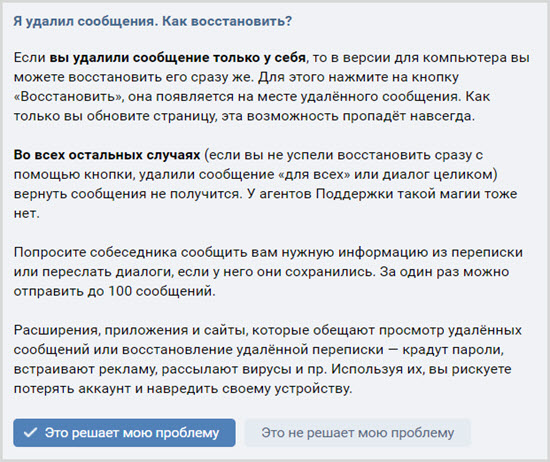 К этому их обязывает действующее законодательство РФ. Это означает, что входящее и исходящее сообщение будет храниться на сервере ВК еще полгода с момента его отправки, даже если получатель и отправитель удалили это сообщение.
К этому их обязывает действующее законодательство РФ. Это означает, что входящее и исходящее сообщение будет храниться на сервере ВК еще полгода с момента его отправки, даже если получатель и отправитель удалили это сообщение.
В ноябре 2018 года на фоне некоторого недовольства пользователей тем, что они не могут узнать, какая информация о них хранится на сервере социальной сети и передается третьим лицам, ВКонтакте появилась возможность получения всех данных вашего профиля, которые есть в соцсети.
Прочитать детальную информацию о собираемой информации и скачать архив со всеми вашими данными (в том числе и с сообщениями) можно на специальной странице ВКонтакте. Пролистайте текст о порядке управления данными – под ним вы найдете кнопку “Запросить архив”. Кликните на нее, чтобы отправить запрос на получение необходимых материалов.
Перед вами откроется окно, в котором необходимо галочкой отметить данные, которые вас интересуют. Если вам нужны исключительно сообщения, то снимите остальные отметки и нажмите кнопку “Отправить запрос”.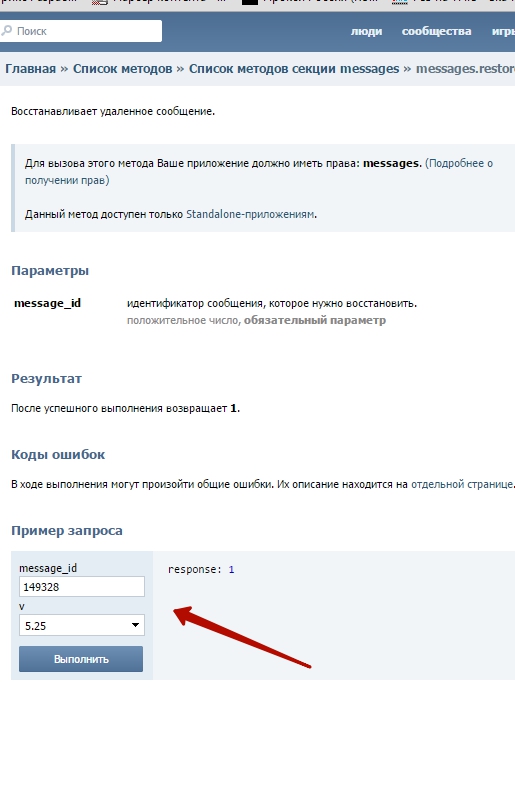 ВКонтакте беспокоится о том, чтобы информация о вас не попала в руки злоумышленников, поэтому действие нужно будет подтвердить введением пароля от вашего аккаунта.
ВКонтакте беспокоится о том, чтобы информация о вас не попала в руки злоумышленников, поэтому действие нужно будет подтвердить введением пароля от вашего аккаунта.
Несмотря на то, что в окне отправки запроса указано время ожидания около 10 минут, ссылка на архив с данными обычно приходит в течение нескольких часов. Вы получите оповещение и личное сообщение от администрации соцсети, когда ссылка на скачивание будет сформирована. В целях безопасности время скачивания файла с информацией ограничено – через несколько дней ссылка станет неактивной.
После скачивания распакуйте архив. Все папки и файлы имеют англоязычные названия, но для понимания, что и где искать, достаточно базовых знаний языка или навыков работы с онлайн-переводчиком.
Посмотреть список всех ваших диалогов и бесед можно в директории “messages”. Названия папок соответствуют ID человека, переписка с которым хранится внутри. В нижней части списка размещены каталоги, названия которых начинаются с цифр “200000” или других, которые явно не соответствуют идентификатору пользователя ВК.
Так обозначаются беседы, в которых вы когда-либо участвовали. Чтобы прочитать сообщения, откройте папку с нужным ID и запустите файл, который находится внутри.
Создание резервной копии с помощью VkOpt
Во избежание в будущем похожей проблемы, связанной со случайным удалением переписки ВКонтакте, попробуйте использовать расширение для браузеров VkOpt. Среди его многочисленных функций есть инструмент для создания резервной копии сообщений на компьютере.
После установки дополнения в меню управления диалогом появятся новые возможности. Зайдите в беседу или диалог, резервную копию которого вы хотите сделать. Наведите курсор на три точки и во всплывающем меню выберите пункт “Сохранить переписку”.
На выбор предлагается два формата для сохранения сообщений: текстовый формат (*.txt) и формат веб-страницы (*). Я рекомендую сохранять именно в html – такой формат удобнее читать, и вы сможете открывать изображения и прослушивать музыку из сохраненного диалога.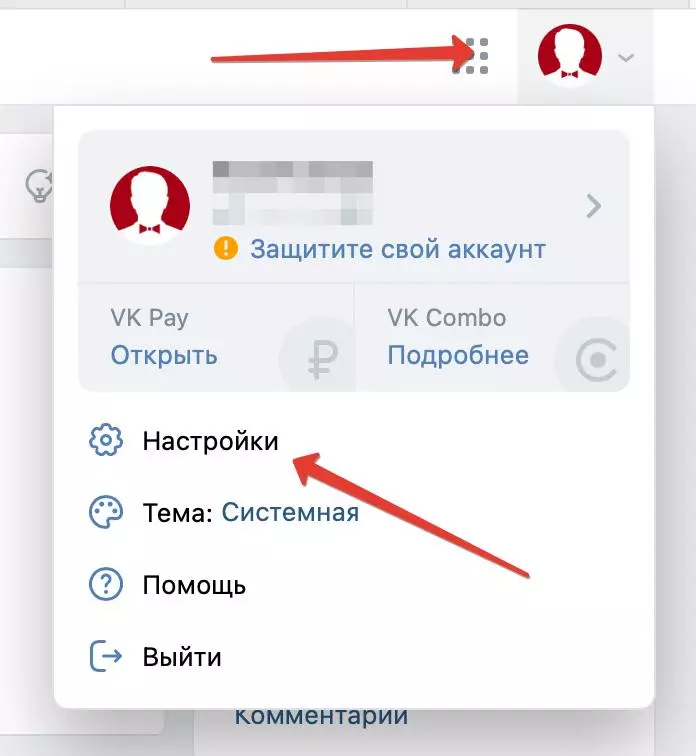
VkOpt потребуется некоторое время, чтобы подготовить массив для скачивания. Спустя несколько секунд вам будет предложено выбрать имя файла и место для его хранения на вашем компьютере. После сохранения вы сможете в любой момент открыть и перечитать документ с вашей перепиской.
Неудобства создания резервной копии с помощью VkOpt заключаются в том, что нельзя создать резервную копию сразу всех диалогов и бесед – приходится сохранять каждую переписку отдельно. Также придется регулярно обновлять скачанный файл, чтобы добавить новые сообщения, которые появились после последнего резервного копирования.
Заключение
Каждый из описанных выше способов проверен на работоспособность, но не каждый из них подойдет под ваш конкретный случай. Поэтому поочередно пробуйте каждый из вариантов восстановления, пока не доберетесь до того, что вернет пропавшие сообщения.
На этом у меня все. Очень надеюсь, что статья оказалась полезной для вас.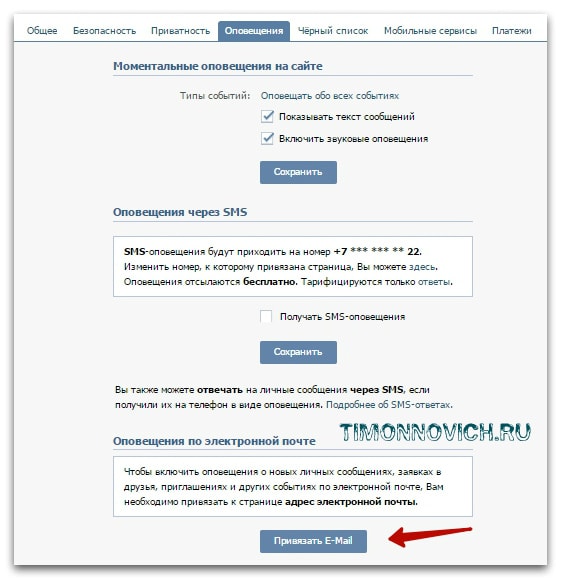 Напишите в комментариях, какой из предложенных способов оказался самым удобным и помог решить вашу проблему.
Напишите в комментариях, какой из предложенных способов оказался самым удобным и помог решить вашу проблему.
До встречи на страницах блога iklife.ru!
Как восстановить удаленные сообщения в контакте
- – Автор: Игорь (Администратор)
Социальные медиа сервисы, такие как в контакте, позволяют общаться людям из любой точки мира, где доступен интернет. Однако, порой возникают ситуации, когда вы в пылу эмоций, по случайности или целенаправленно удаляете сообщения из переписки. В самом этом действии нет ничего такого. Но, что делать если переписка вам понадобились спустя время? Это и станет темой данной статьи под названием как восстановить удаленные сообщения в контакте, где я приведу вам корректные методы.
Но, прежде хотел бы настоятельно предупредить вас о том, что нельзя для этих целей использовать сторонние программы, какими бы красивыми словами их не рекламировали. Дело в том, что вся информация хранится на серверах самого вконтакте. И только сам сервис определяет кто и чего видит. Например, вы же не можете просто так читать переписку других людей. Это означает, что у программ, по сути, есть только два метода достать такую информацию. Первый — это взлом сервиса в контакте. Второй — это кража вашей переписки с последующим сохранением у себя на серверах. Суть второго метода заключается в том, что если несколько людей предоставили свою информацию, то после удаления ее можно восстановить.
Однако, оба этих методов — весьма сомнительные и могут привести к печальным последствиям. Поэтому еще раз настоятельно рекомендую отказываться даже от экспериментов с такими программами.
Итак, как восстановить удаленные сообщения в контакте
1. Самый простой и доступный метод это восстановить сообщения в контакте сразу после удаления. Суть проста, если вы не перезагружали страницу, то вы всегда можете восстановить удаленное вами сообщение, так как вместо него появится ссылка «Восстановить». Конечно, этот метод нельзя применить в ситуациях, когда уже прошло много времени, тем не менее, вы можете просто завести хорошую привычку восстанавливать духовное равновесие.
Суть проста, если вы не перезагружали страницу, то вы всегда можете восстановить удаленное вами сообщение, так как вместо него появится ссылка «Восстановить». Конечно, этот метод нельзя применить в ситуациях, когда уже прошло много времени, тем не менее, вы можете просто завести хорошую привычку восстанавливать духовное равновесие.
2. Следующий метод до безумия прост. Удаляемые сообщения в контакте сохраняются у вашего собеседника. Это означает, что вы всегда можете связаться с другим пользователем и попросить его переслать вашу с ним переписку, так как у него переписка остается целой и невредимой.
3. Еще один метод, хоть и более долгий. Собирать переписку вконтакте из почты. Дело в том, что если вы в настройках указали доставлять оповещения о поступлении личных сообщений, то сам текст есть в письмах. Задачка, конечно, кропотливая, но, порой, лучше, чем отсутствие каких-либо возможностей.
4. Последний и, пожалуй, самый долгий метод. Это написать в техподдержку с просьбой восстановить переписку в контакте
. Вся информация так или иначе хранится на серверах вконтакте. Когда именно удаляют и удаляются ли вообще — регламентировано самим сервисом. Поэтому в большинстве случаев у них будет возможность восстановить сообщения. Однако, это не является чем-то обязательным и вам попросту могут отказать в этой просьбе. Так что в обязательном порядке пишите вежливые и грамотные письма с указанием веских причин, тогда вероятность вернуть сообщения будет выше.
Вся информация так или иначе хранится на серверах вконтакте. Когда именно удаляют и удаляются ли вообще — регламентировано самим сервисом. Поэтому в большинстве случаев у них будет возможность восстановить сообщения. Однако, это не является чем-то обязательным и вам попросту могут отказать в этой просьбе. Так что в обязательном порядке пишите вежливые и грамотные письма с указанием веских причин, тогда вероятность вернуть сообщения будет выше.Как видите, методов восстановить удаленные сообщения в контакте не так уж и много, поэтому старайтесь сохранять важную информацию и более ответственно подходить к редакции переписки.
☕ Понравился обзор? Поделитесь с друзьями!
- Как скачать видео с контакта?
- Как узнать ID вконтакте?
Добавить комментарий / отзыв
Как восстановить удаленные текстовые сообщения на вашем телефоне с Android . Чтобы помочь поддержать нашу миссию, мы можем получать партнерские комиссионные от ссылок, содержащихся на этой странице.

Многие из нас испытали момент паники, когда поняли, что случайно удалили важное текстовое сообщение. Хорошая новость заключается в том, что удаленные текстовые сообщения не могут быть потеряны навсегда. Если вы будете действовать быстро, есть хороший шанс восстановить их.
Вот как восстановить эти удаленные текстовые сообщения на вашем телефоне Android, если вы используете сообщения Google (приложение по умолчанию для телефонов Google Pixel и новых телефонов OnePlus) или сообщения Samsung.
Как восстановить удаленные текстовые сообщения, если вы используете приложение Google Messages
Если вы используете приложение Google Messages, вы можете восстановить свои текстовые сообщения, но только если они сохранены в резервной копии вашего телефона. Если вы настроили свой телефон для автоматического резервного копирования, вам должно повезти. Автоматическое резервное копирование выполняется каждые два часа, если ваш телефон подключен к сети и не используется в течение двух часов.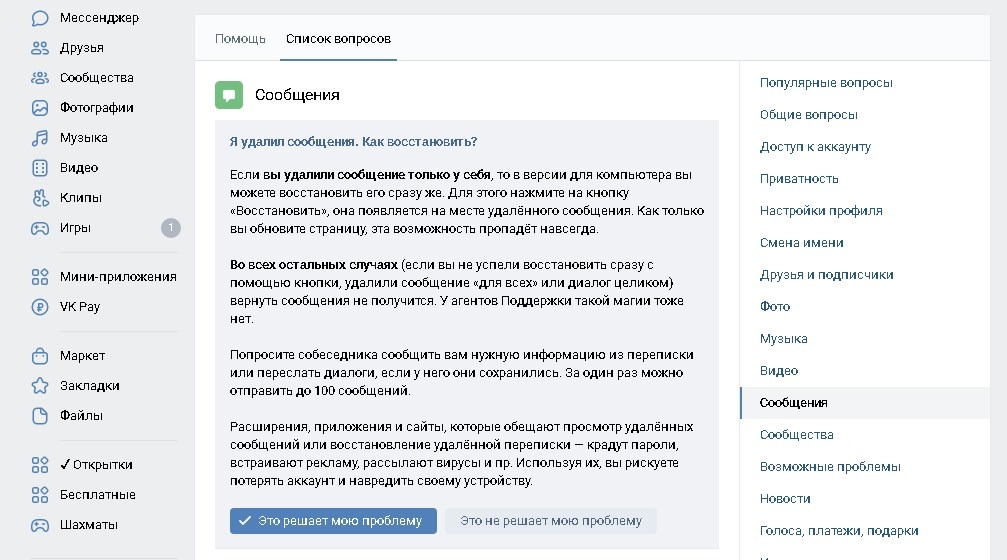
Если вы не создали резервную копию текстовых сообщений, широкий спектр сторонних приложений может помочь вам восстановить удаленные сообщения. Однако мы не рекомендуем их, потому что вам нужно активировать режим USB-отладки или получить root права на телефон, что делает его более уязвимым для вредоносных программ и может привести к аннулированию гарантии на ваш телефон.
Чтобы восстановить удаленные сообщения из резервной копии телефона, необходимо выполнить сброс настроек телефона до заводских, а затем восстановить телефон из сохраненной резервной копии. Это означает, что вы удаляете все данные на своем телефоне и сбрасываете его, как если бы он был новым. Поэтому очень важно, чтобы вы знали, что резервная копия вашего телефона была недавно до сброс телефона. Вот как проверить, когда в последний раз выполнялась резервная копия вашего телефона.
- Откройте «Настройки».

- Прокрутите вниз до службы «Google» на устройстве.
- Выберите «Резервное копирование».
- Проверьте, когда была сделана последняя резервная копия.
Если ваша последняя резервная копия содержит сообщение, которое вы хотите восстановить, вам потребуется выполнить сброс до заводских настроек и восстановление из резервной копии. Вот как:
- Откройте приложение «Настройки» вашего телефона.
- Выберите «Система».
- Выберите «Сбросить параметры».
- Выберите «Стереть все данные» (сброс настроек).
- Нажмите кнопку «Удалить все данные» после ввода PIN-кода.
Это действие удалит все данные из внутренней памяти вашего телефона. Когда ваш телефон завершит сброс, выберите вариант перезагрузки. Затем настройте свой телефон, используя ту же учетную запись Google, которую вы использовали при создании резервной копии, и вы сможете восстановить свои данные, включая удаленные текстовые сообщения.
Как настроить автоматическое резервное копирование
- Перейдите в «Настройки».
- Выберите «Google».
- Выберите «Резервное копирование».
- Если вы делаете это впервые, включите функцию «Автозагрузка с помощью Google One».
- При появлении запроса введите свой номер телефона и следуйте инструкциям на экране, чтобы активировать автоматическое резервное копирование.
Как восстановить удаленные текстовые сообщения, если вы используете приложение Samsung Messages
Восстановить удаленные сообщения, если вы используете приложение Samsung Messages, очень просто. В приложении Samsung «Сообщения» есть папка для мусора, в которой удаленные тексты хранятся 30 дней, прежде чем они будут удалены навсегда. Вам не нужно создавать резервную копию телефона для восстановления текстовых сообщений с помощью Samsung Messages в течение этих 30 дней, хотя мы настоятельно рекомендуем это делать (см. инструкции по включению автоматического резервного копирования ниже).
- Откройте Сообщения Samsung.
- Коснитесь значка меню в виде трех точек в правом верхнем углу экрана сообщений.
- Выберите значок корзины.
- Выберите разговор, который вы хотите восстановить, и выберите «Восстановить».
Если вы удалили сообщения более 30 дней назад, вы все еще можете восстановить их, но только если вы используете Samsung Cloud для резервного копирования своего телефона. Вот как:
- Перейдите в «Настройки».
- Выберите опцию «Учетные записи и резервное копирование».
- Прокрутите вниз до раздела «Samsung Cloud».
- Выберите опцию «Восстановить данные».
- Найдите резервную копию для восстановления данных.
- Выберите опцию «Сообщения», чтобы восстановить удаленные сообщения.
Как настроить автоматическое резервное копирование в Samsung Cloud
- Перейдите в «Настройки».
- Выберите опцию «Учетные записи и резервное копирование».

- Прокрутите вниз до раздела «Samsung Cloud».
- Выберите «Резервное копирование данных».
- Выберите типы данных для резервного копирования и включите «Автоматическое резервное копирование в роуминге».
- Выберите «Создать резервную копию сейчас».
Ваш телефон автоматически выполняет резервное копирование каждые 24 часа, когда он подключен к сети Wi-Fi, заряжается и экран выключен.
Перенос текстовых сообщений на новый телефон? Ознакомьтесь с нашим пошаговым руководством по переносу текстов на новый телефон Android.
У вас есть iPhone? Ознакомьтесь с нашей историей о том, как восстановить удаленные iMessages.
[Изображение предоставлено Techlicious]
Как пожизненный энтузиаст технологий, Хемант Саксена всегда ищет новейшие гаджеты, которые пересекаются с его хобби. Уже более десяти лет он пишет о потребительских гаджетах, популярных приложениях и советах по социальным сетям для публикаций, включая Windows Club и Techmate Tricks.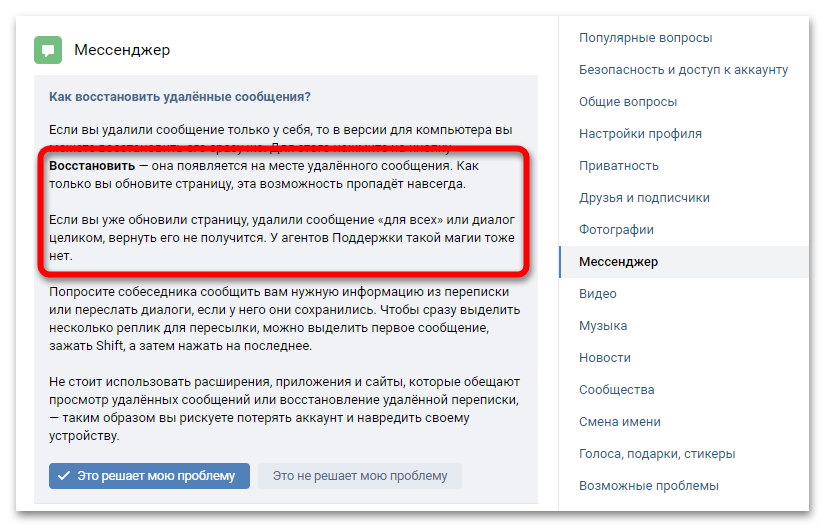
Лучшие способы восстановить удаленные текстовые сообщения на Android [2023]
«Могу ли я восстановить удаленные текстовые сообщения Android?»
«Как восстановить навсегда стертые текстовые сообщения?»
«Почему мои текстовые сообщения внезапно исчезают с моего телефона?»
Эта статья расскажет вам как восстановить удаленные текстовые сообщения на Android . Это пошаговое руководство по восстановлению удаленных текстов с Android с помощью компьютера или без него. Вы можете бесплатно просмотреть удаленные текстовые сообщения на Android.
Советы: Если вы используете iPhone , щелкните эту ссылку, чтобы узнать, как восстановить удаленные текстовые сообщения с вашего iPhone.
Часть 1: Могу ли я успешно восстановить удаленные текстовые сообщения на Android?Часть 2: Как восстановить удаленные текстовые сообщения на Android без резервного копированияЧасть 3: Как восстановить удаленные текстовые сообщения на Android без ПКЧасть 4: Видеоруководство: Как просмотреть удаленные Texts & Get Data BackPart 5: Final Words
Part 1: Могу ли я успешно восстановить удаленные текстовые сообщения на Android?
Ответ на этот вопрос: ДА . Благодаря инновационным технологиям, которые у нас есть в настоящее время, можно успешно восстановить удаленные текстовые сообщения на Android с помощью компьютера и программы для восстановления данных.
Благодаря инновационным технологиям, которые у нас есть в настоящее время, можно успешно восстановить удаленные текстовые сообщения на Android с помощью компьютера и программы для восстановления данных.
При удалении данных они временно сохраняются в виртуальном пространстве вашего мобильного телефона, хотя и помечаются как «неиспользуемые», и не исчезают полностью за одно удаление. Вот почему мы можем получить ваши удаленные данные.
Однако не всегда легко получить ваши текстовые сообщения. Итак, что делать, если я по ошибке навсегда удалил текстовые сообщения?
Как я могу восстановить удаленные текстовые сообщения с моего Android без резервного копирования?
Можете ли вы восстановить навсегда удаленные текстовые сообщения? Если вы случайно удалили текстовые сообщения со своего телефона Android, то первое, что нужно сделать для восстановления сообщений, это ОСТАНОВИТЬ использование телефона и получить профессиональный инструмент восстановления. Любая новая операция на вашем телефоне будет генерировать новые данные для перезаписи удаленных.
Любая новая операция на вашем телефоне будет генерировать новые данные для перезаписи удаленных.
Здесь мы рекомендуем FoneDog-Android Data Recovery из-за его высокой успешности.
Часть 2: Как восстановить удаленные текстовые сообщения на Android без резервного копирования и планшет. Он восстанавливает безвозвратно удаленные текстовые сообщения с почти
100%-ной скоростью восстановления . Он прост в использовании и не требует каких-либо технических навыков. Вы можете загрузить бесплатную пробную версию, чтобы сначала просмотреть удаленные текстовые сообщения!Скачать бесплатно Скачать бесплатно
Он очень прост в использовании, и у нас есть пошаговое руководство для вас. Даже если у вас нет глубоких технических знаний, вы также можете вернуть удаленные сообщения со своего Android-устройства. Как восстановить навсегда удаленные текстовые сообщения с моего iPhone? Вот подробные шаги для восстановления удаленных текстовых сообщений на Android:
Шаг 1.
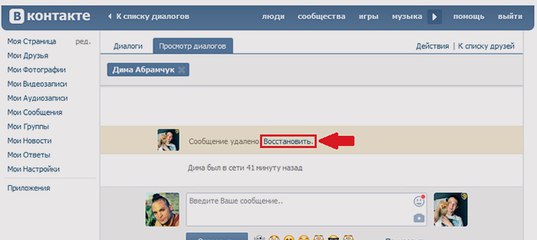 Запустите программу FoneDog и подключите телефон Android к ПК
Запустите программу FoneDog и подключите телефон Android к ПК- Подключите устройство Android к компьютеру через USB-кабель.
- Откройте установленный набор инструментов FoneDog — Android Data Recovery на вашем компьютере.
- Откройте Android-устройство.
- Введите « Настройки », а затем выберите « о телефоне ».
- В параметрах нажмите « Номер сборки » семь (7) раз подряд, а затем « назад ».
- Выберите « Параметры разработчика » во всплывающем меню.
- Включите «Параметры разработчика» и выберите «Отладка по USB».
Шаг 2. Включение отладки по USB
При включении отладки по USB на устройстве Android должно появиться всплывающее сообщение с просьбой сделать это. Если вы уже включили отладку по USB, пропустите этот шаг.
Дополнительные сведения: Как включить отладку по USB на устройстве Android
Советы:
ОК ’.
Шаг 3: Выберите сообщения для восстановления
Выберите тип файлов, которые вы хотите восстановить, поскольку вы восстанавливаете текстовые сообщения, выберите « Сообщения ».
Совет: если вы также хотите бесплатно восстановить фото на Android, этот инструмент поможет.
Шаг 4. Начните сканирование удаленных текстовых сообщений на телефоне Android
Нажмите « Далее », чтобы программа начала сканирование удаленных текстовых сообщений на вашем устройстве. Программа продолжит сканирование устройства. Это может занять некоторое время, в зависимости от того, сколько данных у вас есть на вашем устройстве. Если вы получили запрос на авторизацию суперпользователя на своем устройстве, нажмите « Разрешить ” продолжить.
Шаг 5. Восстановление удаленных текстовых сообщений на Android
После завершения сканирования вы должны увидеть все данные текстовых сообщений, отображаемые в следующем окне. Выберите текстовые сообщения, которые вы хотите восстановить, и нажмите « Восстановить ».
Выберите текстовые сообщения, которые вы хотите восстановить, и нажмите « Восстановить ».
Как восстановить безвозвратно удаленные текстовые сообщения без резервного копирования? Мы все случайно удалили текстовое сообщение (или весь почтовый ящик), но восстановить удаленное легко текстовые сообщения на вашем Android. Просто, в течение более или менее пяти (5) минут вы можете восстановить удаленные или потерянные текстовые сообщения с помощью FoneDog Toolkit — Android Data Recovery.
Скачать бесплатно Скачать бесплатно
Часть 3: Как восстановить удаленные текстовые сообщения на Android без ПК
Если вы ищете решение для восстановления (навсегда) удаленных текстовых сообщений на Android без ПК. Вот ответ для вас.
Решение 1. Как восстановить удаленные сообщения на Android из резервных копий
Большинство устройств Android поддерживают резервное копирование и восстановление. Когда вы потеряете важные сообщения, вы можете восстановить текстовые сообщения из резервной копии.
- Выберите «Настройки» > «Резервное копирование и восстановление».
- Выберите последнюю резервную копию и восстановите ее. Ваши удаленные текстовые сообщения там.
- Подождите, пока процесс вернет удаленные текстовые сообщения.
Примечание: Но обратите внимание, это будет охватывать все ваши данные. Ваши данные, созданные после резервного копирования, будут потеряны.
Решение 2. Восстановление текстовых сообщений с помощью приложения Android SMS Recovery
Некоторые приложения могут восстанавливать удаленные текстовые сообщения на Android без компьютера. Однако, как мы уже говорили выше, загрузка и установка нового приложения в памяти телефона Android может перезаписать удаленные сообщения.
Поэтому мы рекомендуем вам восстановить удаленные текстовые сообщения с Android с помощью программного обеспечения для восстановления SMS на рабочем столе Android — FoneDog Android Data recovery. Это будет более эффективно.
Часть 4.
 Видеоруководство: как просмотреть удаленные тексты и восстановить данные
Видеоруководство: как просмотреть удаленные тексты и восстановить данныеВот простое Видеоруководство , которое поможет вам легко восстановить (навсегда) удаленные сообщения на Android, все, что вам нужно сделать, это нажать и посмотреть видео, чтобы получить обратно SMS прямо сейчас.
Часто задаваемые вопросы: как долго хранятся удаленные текстовые сообщения, прежде чем они будут перезаписаны?
Однозначного ответа нет. Но мы можем заверить, что чем раньше вы перестанете пользоваться своим телефоном, тем больше шансов получить его обратно.
Часто задаваемые вопросы: Могу ли я восстановить удаленные текстовые сообщения на Android без рута?
Чтобы найти ваши навсегда удаленные текстовые сообщения, хранящиеся на Android, было бы лучше, когда вы рутируете свой телефон, поскольку они хранятся в скрытой папке памяти вашего телефона, к которой не может получить доступ обычный проводник.


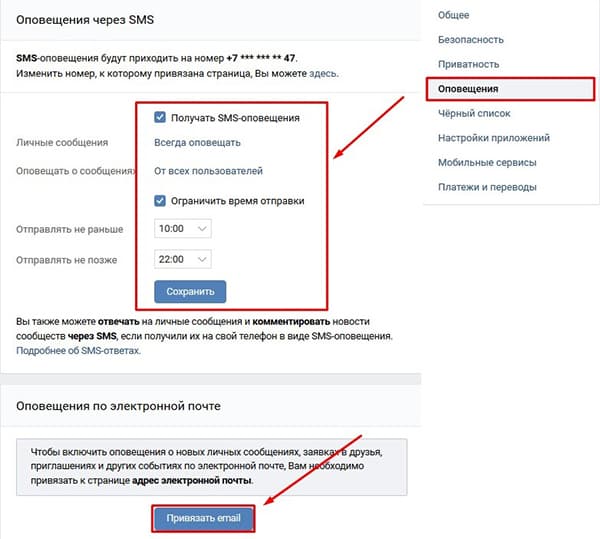 Оповещения приходят только о входящих сообщениях. Если вы ищете послание, которое было отправлено вами, то ни на почте, ни в SMS вы его не найдете.
Оповещения приходят только о входящих сообщениях. Если вы ищете послание, которое было отправлено вами, то ни на почте, ни в SMS вы его не найдете.
